În acest ghid vei învăța pas cu pas cum să creezi pensule strălucitoare realiste în Photoshop. Scânteile sunt mici puncte strălucitoare care sunt adesea folosite în arta digitală pentru a conferi imaginilor un luciu special. Cu tehnicile potrivite, poți obține efecte atrăgătoare și poți da imaginilor tale mai multă adâncime și viață. Să începem fără alte întârzieri!
Concluzii principale
- Poți crea scântei folosind instrumentele de selecție și filtrele din Photoshop.
- Lucrul cu straturile este crucial pentru rezultate curate.
- Salvarea creației tale ca pensulă îți permite o reutilizare ușoară.
Ghid pas cu pas
Mai întâi, asigură-te că Photoshop este deschis și ai creat un proiect nou. Ești pregătit să-ți creezi scântei!
Crearea unui strat nou și utilizarea instrumentului de selecție
Începe prin ștergerea stratului curent pentru a începe o lucrare nouă. Creează un strat nou. Alege instrumentul Elipsă din bara de unelte și trasează un cerc pe suprafața de lucru. Ai grijă ca selecția să fie puțin mai mică decât efectul dorit, deoarece vom lucra mai târziu la el. Cercul va fi baza scânteilor tale.
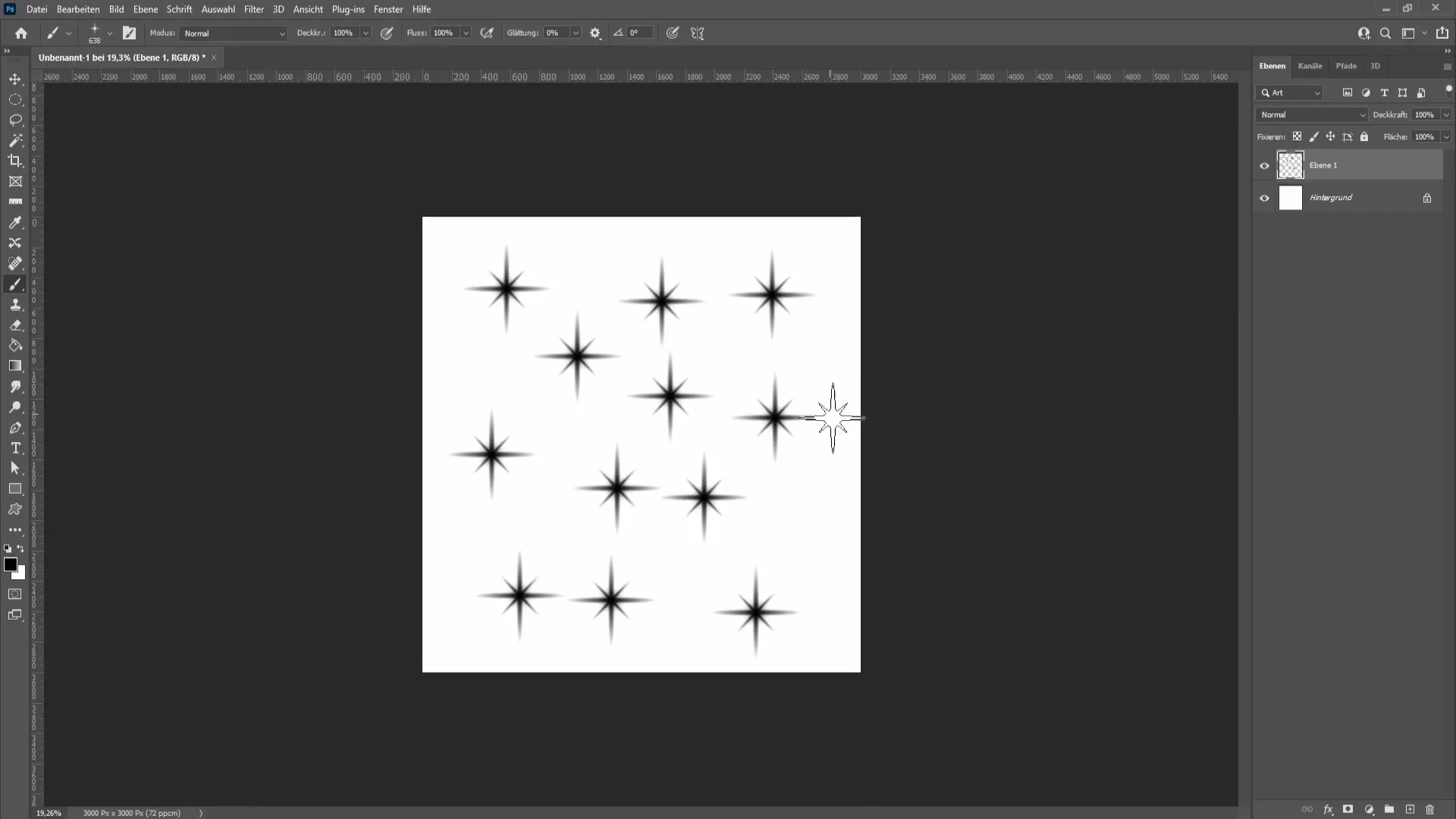
Umplere suprafață
Fă clic dreapta pe cerc și selectează „Umplere suprafață”. Aici poți seta culoarea de umplere fie pe negru, fie să alegi culoarea prim-plan, în cazul în care aceasta este setată pe negru. Confirmă alegerea făcând clic pe „OK”. Pentru anularea selecției, apasă combinația de taste Ctrl + D.
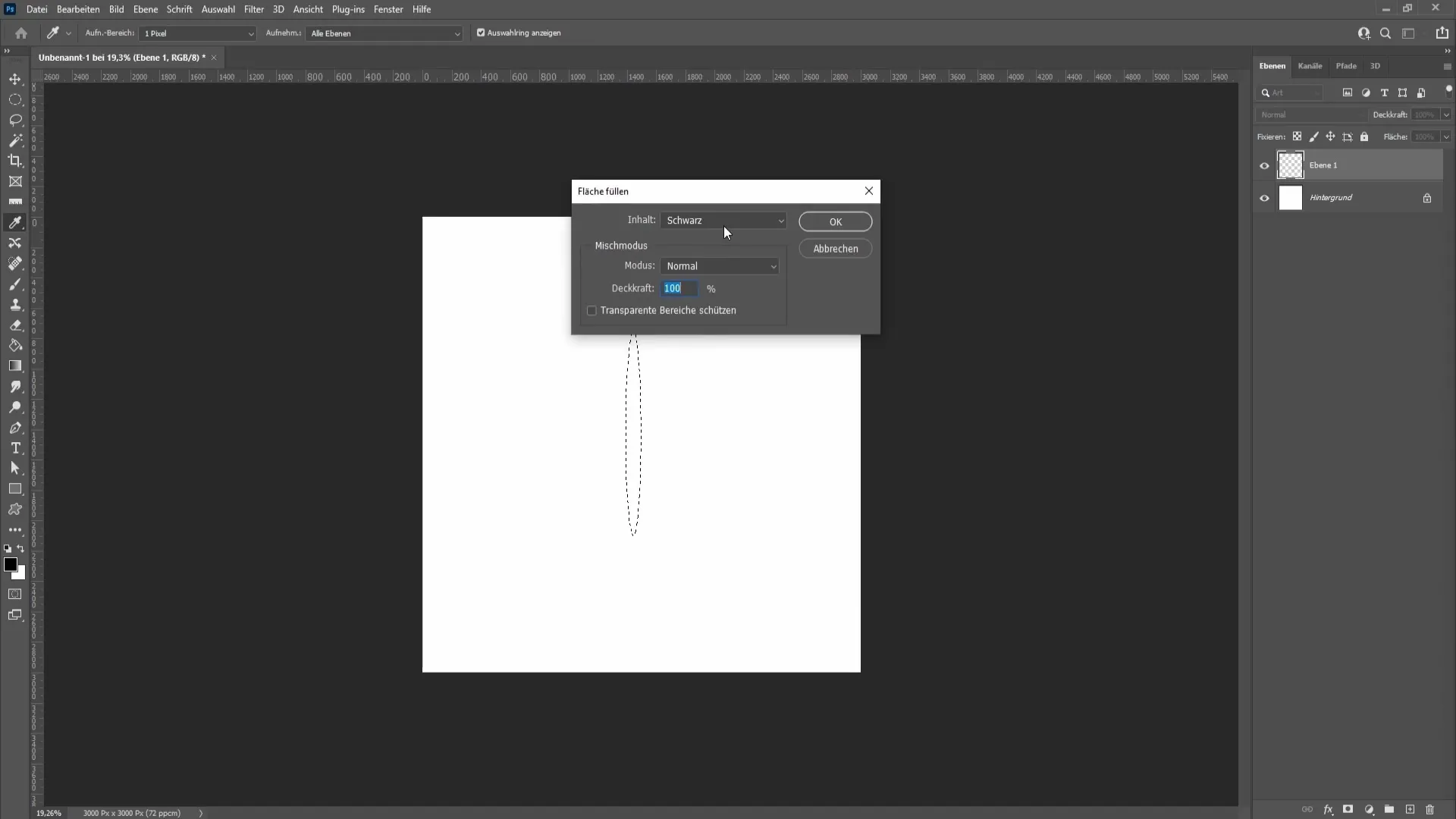
Aplicarea efectului de mișcare estompată
Mergi la „Filtru” în bara de meniu și selectează „Filtre de estompare”, apoi „Mișcare estompată”. Experimentează cu valorile pentru a obține efectul de estompare dorit. Un spațiu de aproximativ 1328 de pixeli poate arăta bine în multe cazuri. Este important ca zona neagră din mijloc să dispară pentru a obține o armonie. Confirmă cu „OK” atunci când ești mulțumit.
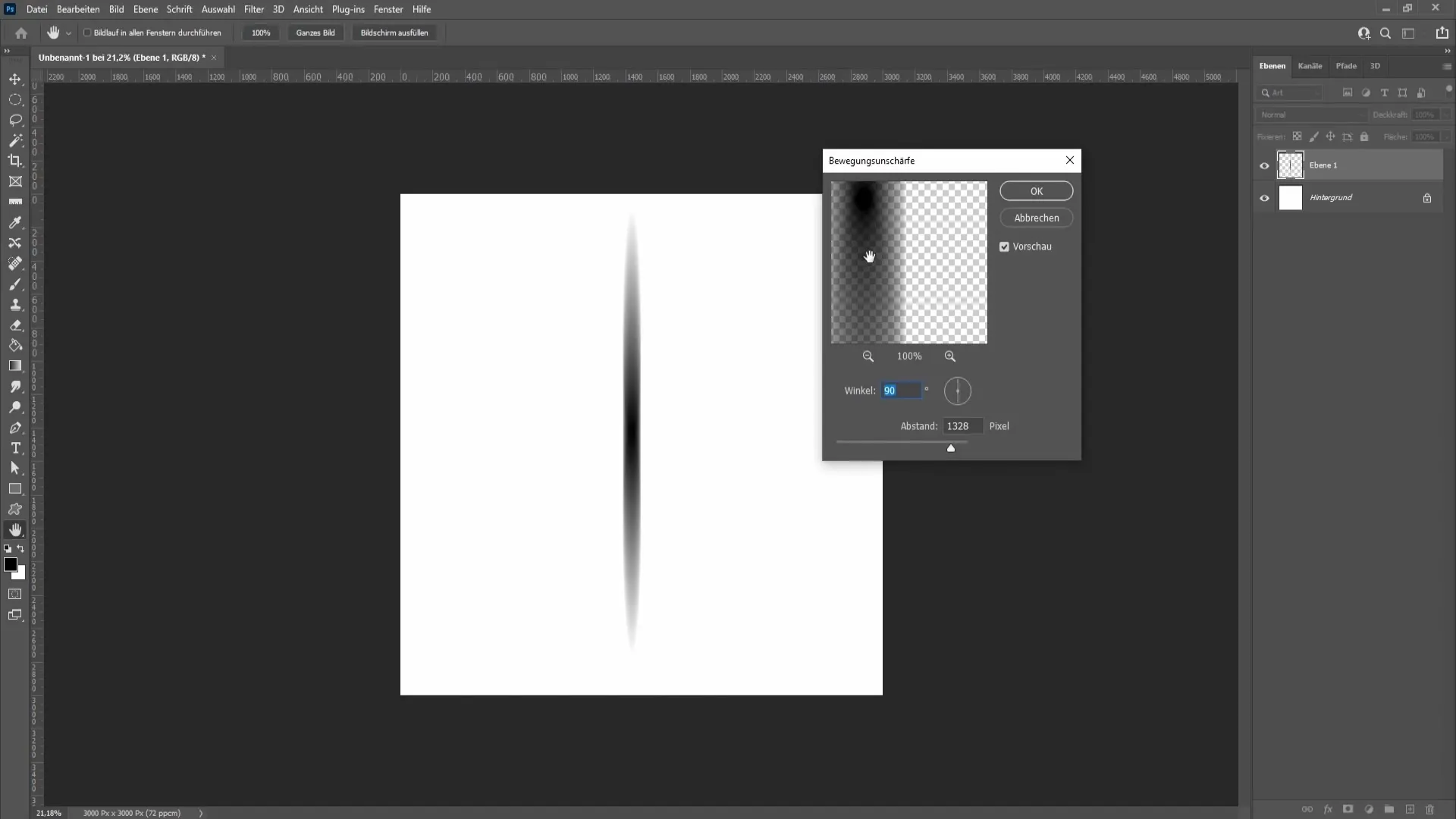
Estompare gauss-iană
Pentru a amplifica efectul, mergi din nou la opțiunile de filtru și selectează „Estompare gauss-iană”. Setează raza la aproximativ 11,1 pentru a obține o altă estompare. Poți experimenta din nou pentru a găsi cea mai bună valoare pentru scânteia ta.
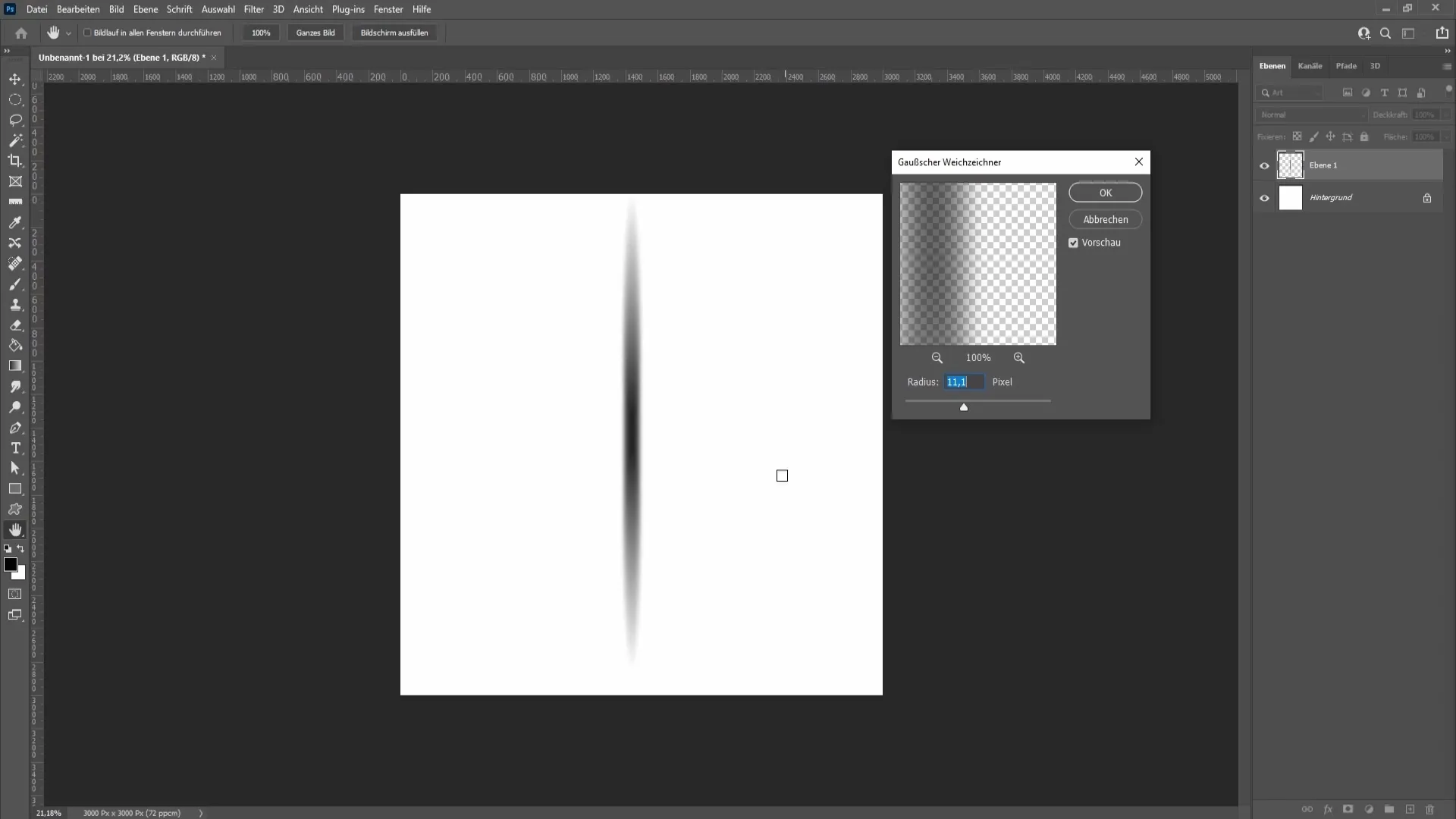
Duplicarea straturilor și transformarea lor
Acum este momentul să creezi o copie a stratului curent. Apasă simultan tastele Ctrl + J pentru a face o copie. Apoi apasă Ctrl + T pentru a activa opțiunile de transformare. Menține apăsată tasta Shift în timp ce rotești stratul cu 90 de grade. Astfel, te asiguri că proporțiile scânteilor tale rămân constante.
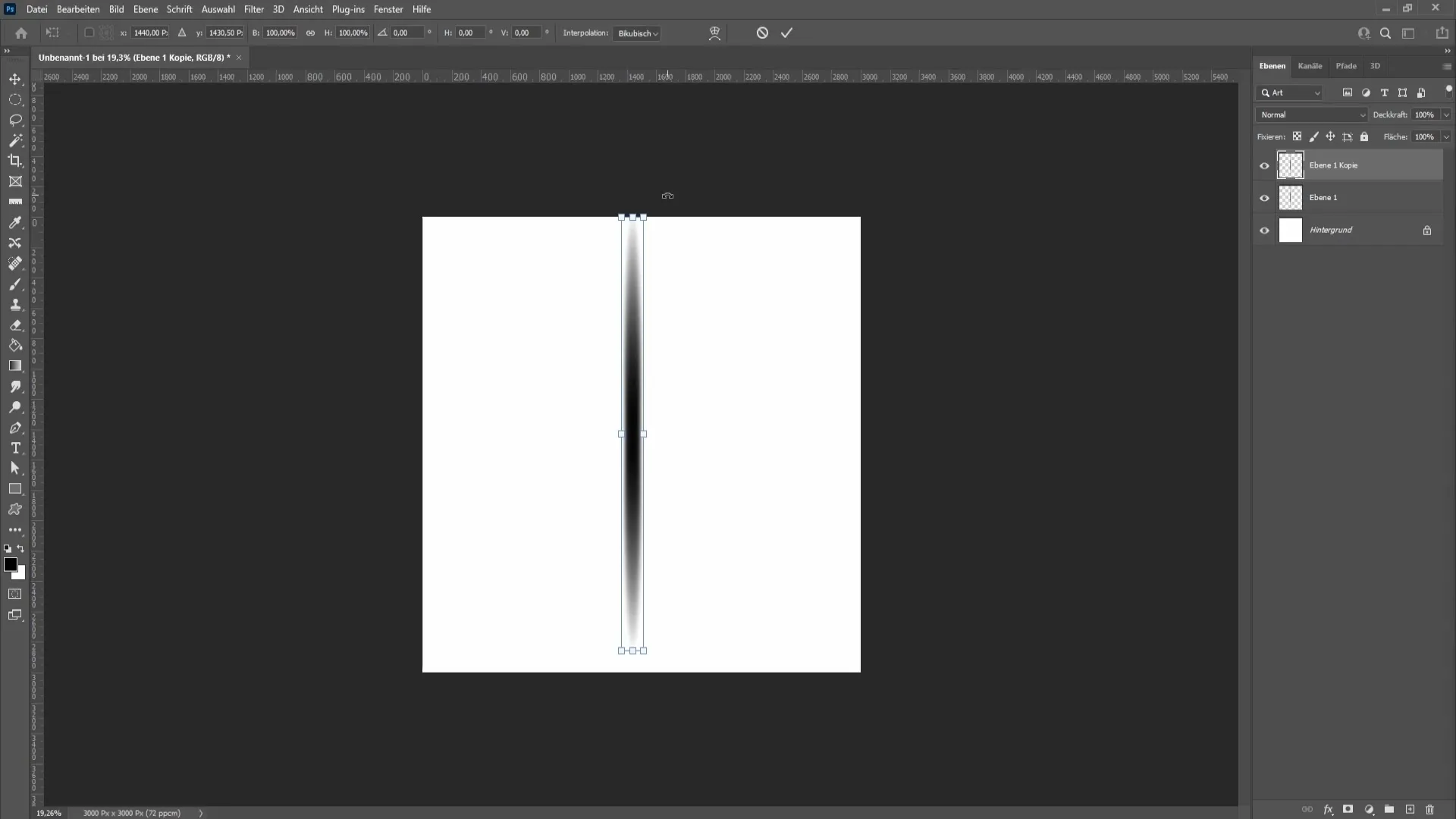
Alte transformări
Selectează din nou stratul de jos și trage-l puțin pentru a optimiza alinierea. Repetă procesul pentru a crea o altă copie a stratului de sus și schimbă rotația la 45 de grade. Transformă stratul din nou menținând proporțiile și ajustează-l după nevoie.
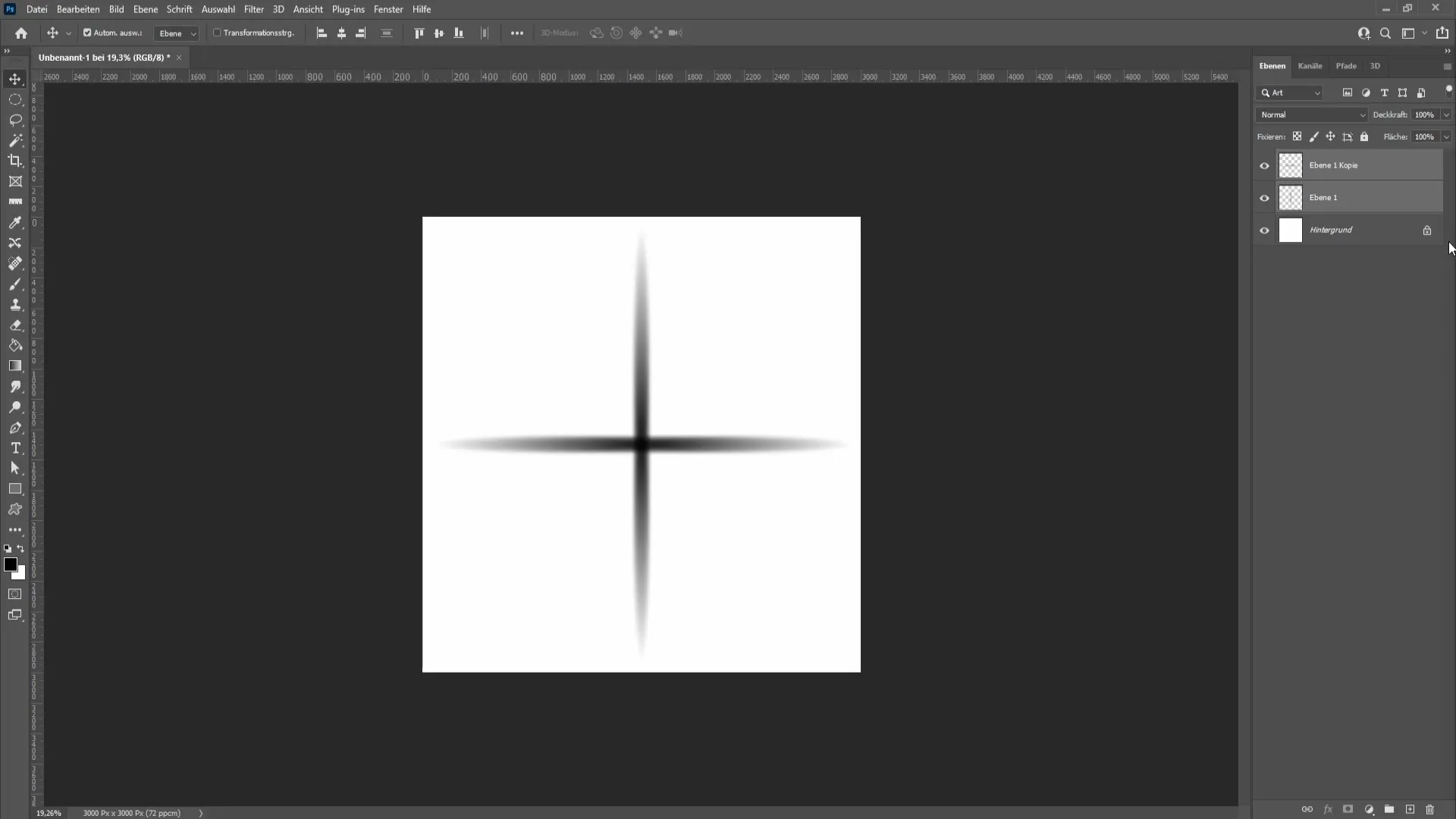
Crearea pensulei de scântei
Creează un nou strat și folosește o pensulă moale cu o duritate de 0 %. Fă clic acolo unde vrei să plasezi centrul scânteilor tale. Ai creat deja efectul de scânteie. Acum este momentul să salvezi acest efect ca pensulă. Intră în „Editare” și apoi în „Setare presetare pensulă”. Dă un nume, cum ar fi „Scânteie video”, și confirmă selecția.
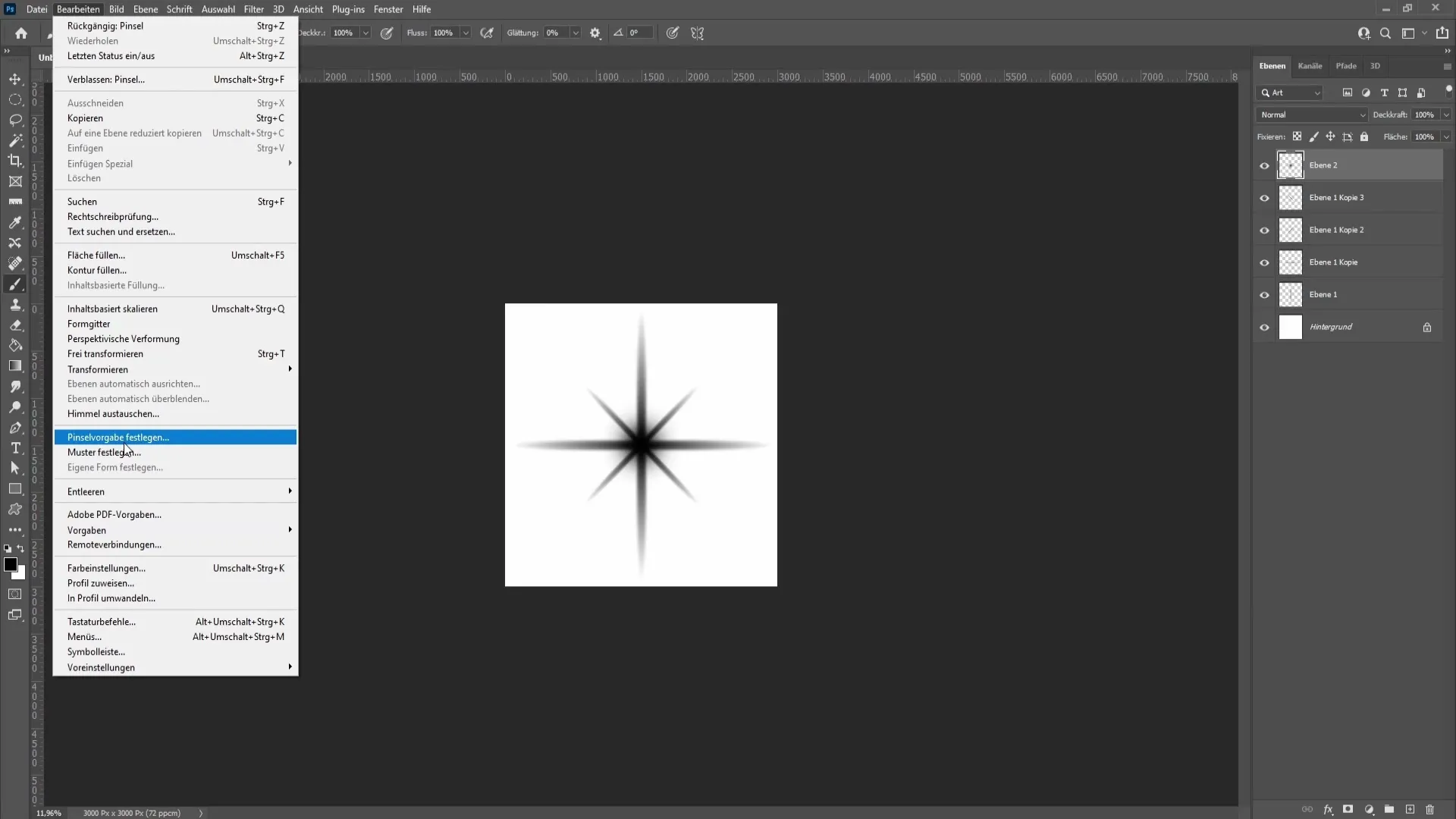
Aplicarea și optimizarea strălucirilor
Pentru a vedea cum arată noul tău pensulă, creează un nou strat și trasează o suprafață de culoare neagră. Acum pictează câteva străluciri cu o pensulă albă pe acest strat. Pentru a îmbunătăți aspectul general, poți accesa opțiunile de umplere și adăuga un luciu exterior. Încearcă diferite setări pentru opacitatea și dimensiunea luciului, pentru a obține cel mai bun efect.
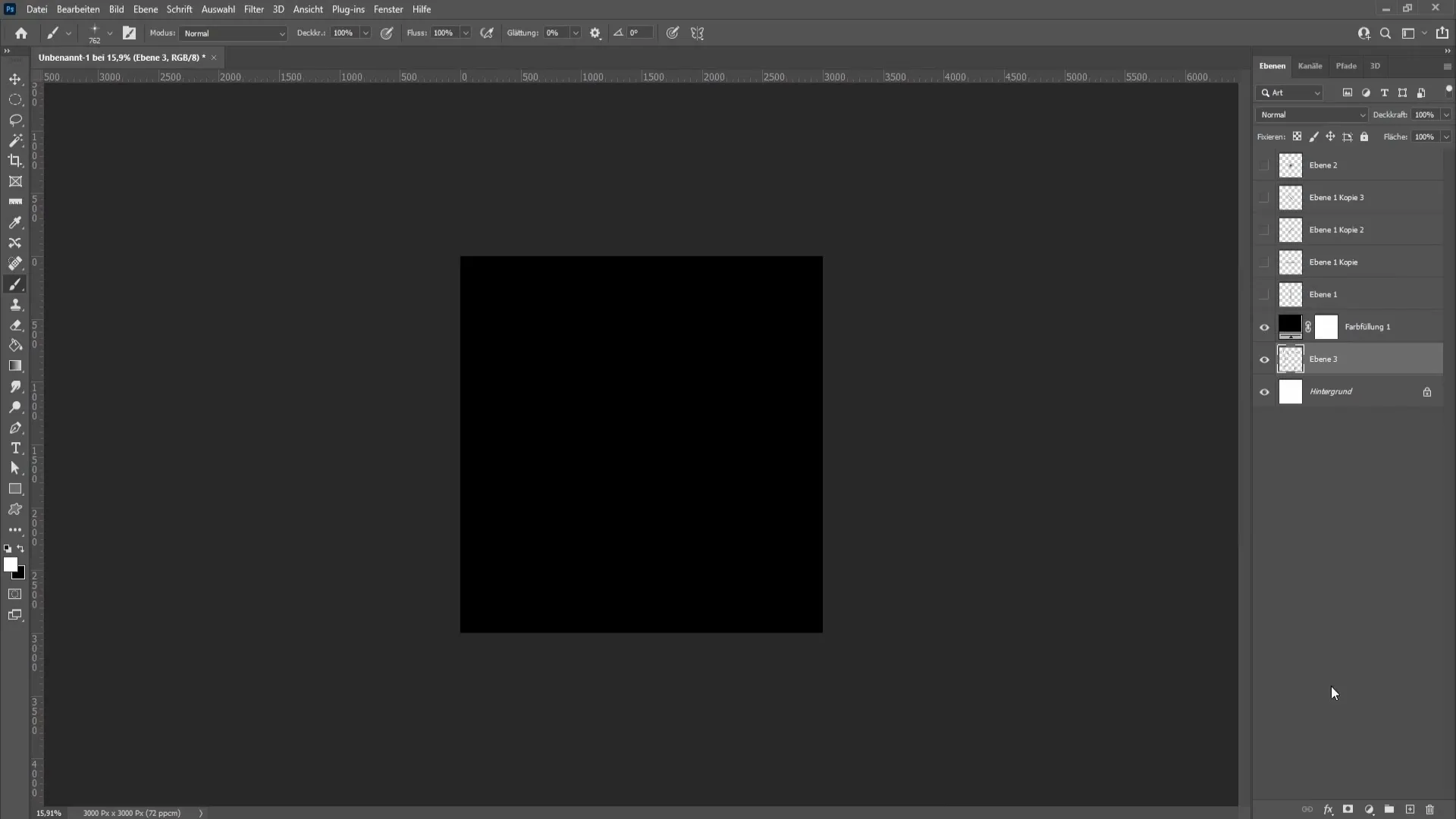
Finalizare și Comparare
Ți-ai lua timp să verifici aspectul strălucirilor tale - atât cu, cât și fără luciu. Poți ajusta efectele pentru a obține rezultatul dorit.
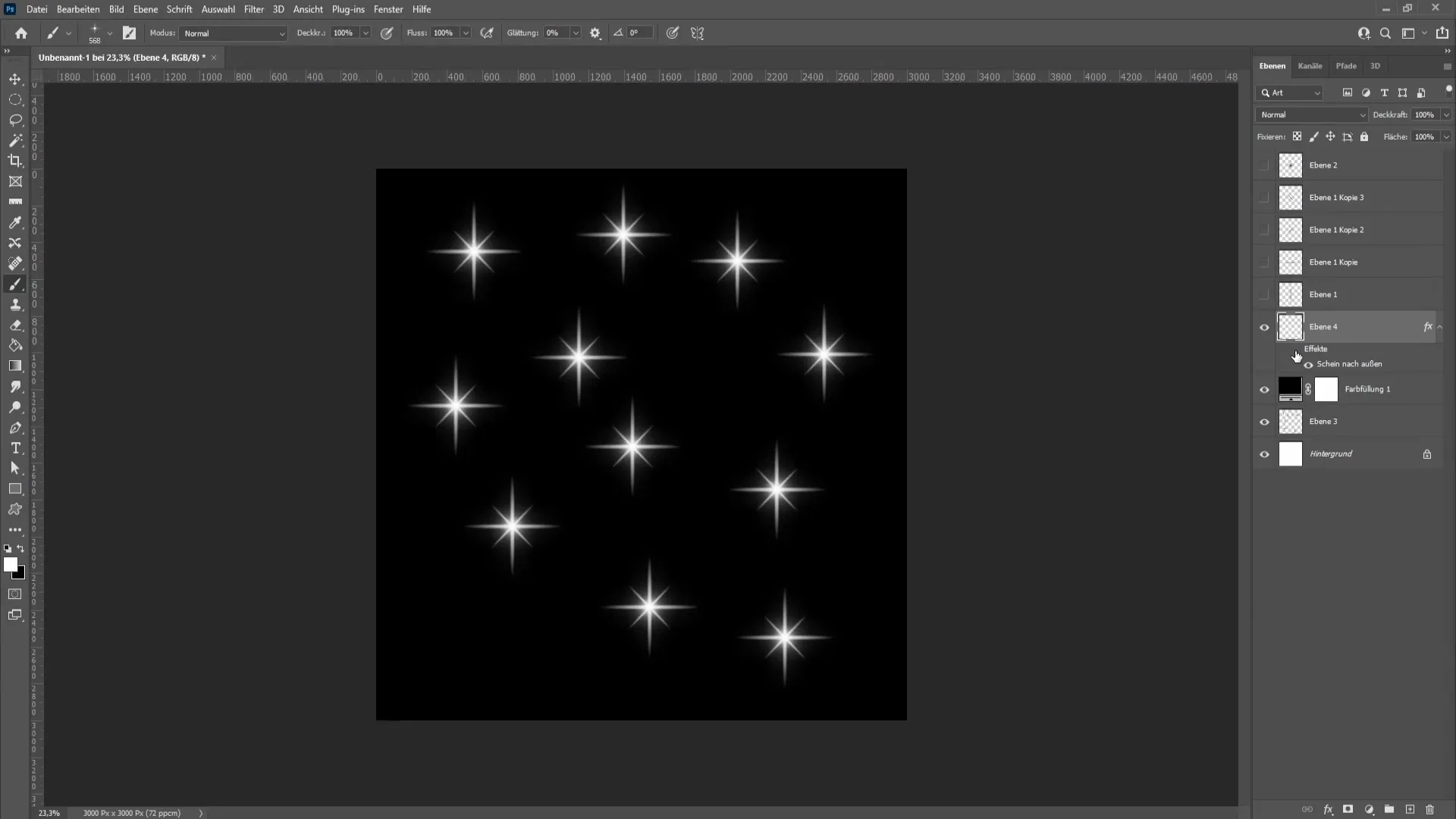
Sumar
În acest ghid ai învățat cum să creezi pensule strălucitoare realiste în Photoshop. De la selectarea instrumentului potrivit la aplicarea filtrelor și salvarea pensulei tale, ai parcurs toți pașii necesari pentru a obține efecte impresionante.
FAQ
Cum pot să ajustez dimensiunea strălucirilor?Poți să ajustezi dimensiunea strălucirilor prin redimensionarea stratului și păstrând apăsată tasta Shift pentru a păstra proporțiile.
Pot folosi strălucirile în alte proiecte?Da, după ce ai salvat strălucirea ca pensulă, o poți folosi în toate proiectele tale viitoare în Photoshop.
Există o modalitate de a face strălucirile colorate?Da, poți schimba culoarea primei planuri în timp ce lucrezi cu pensula pentru a crea străluciri colorate.


